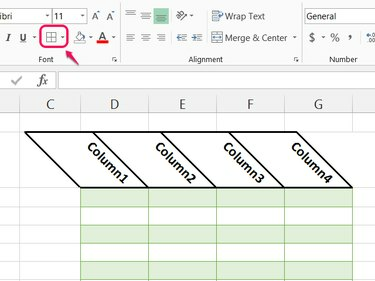
גבולות משתמשים באותה כיוון כמו טקסט בתא.
קרדיט תמונה: התמונה באדיבות מיקרוסופט
עם Excel 2013, אתה יכול לסובב כמעט כל טקסט אנכית או בזווית. אין צורך ל השתמש בתיבות טקסט, כמו ב-Word -- Excel יכול לסובב טקסט בתאים, בטבלאות או בתרשימים. סיבוב טקסט לא ישפיע על אופן פעולת הנוסחאות, אבל הוא עלול לגרום לתאים לתפוס יותר מקום על המסך, מה שעלול להקשות על הקריאה של הגיליון האלקטרוני.
שלב 1
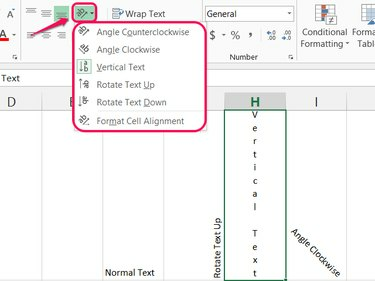
טקסט אנכי גורם לשורה להתרחב בגודלה באופן משמעותי.
קרדיט תמונה: התמונה באדיבות מיקרוסופט
בחר תא ובחר אפשרות חדשה מתוך נטייה התפריט במקטע יישור בכרטיסייה בית.
סרטון היום
כדי לבחור זווית ספציפית יותר, בחר **עיצוב תא יישור."
שלב 2
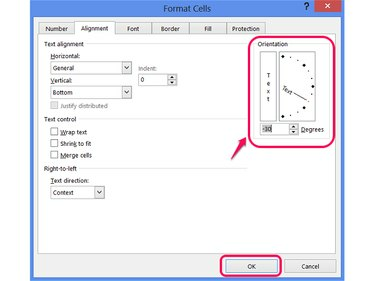
כפתור הטקסט שליד הדיאגרמה מפעיל טקסט אנכי מוערם.
קרדיט תמונה: התמונה באדיבות מיקרוסופט
הזן מספר מעלות או לחץ וגרור על הדיאגרמה בחלק הכיוון של תיבת הדו-שיח כדי להגדיר את זווית הטקסט, ולאחר מכן הקש בסדר.
שלב 3

לחץ פעמיים על הפסים בין העמודות כדי להתאים אותם לכיוון החדש.
קרדיט תמונה: התמונה באדיבות מיקרוסופט
שנה את הכיוון בשורה העליונה של הטבלה כדי לתת לו נטייה מסוגננת. עם זאת, אל תשתמש בזווית רדודה מדי, או שהטקסט חופף באופן משמעותי בין העמודות, מה שהופך את הטבלה לבלתי ברורה. היצמד לזוויות למטה
-45 מעלות, למעלה 45 מעלות או השתמש בטקסט אופקי רגיל.שלב 4

האפשרות 'זווית מותאמת אישית' מושבתת אם אתה בוחר כיוון טקסט שאינו אופקי.
קרדיט תמונה: התמונה באדיבות מיקרוסופט
לחץ פעמיים על תוויות העמודה או השורה בתרשים כדי לקבוע את הכיוון שלהן. בסרגל הצד, לחץ אפשרויות טקסט, פתח את ה תיבת טקסט סעיף ובחר חדש כיוון טקסט או הגדר את זווית מותאמת אישית.
כקיצור דרך, אתה יכול לבחור את התוויות ולהשתמש ב- נטייה לחצן, כפי שהיית עושה בעת עריכת תאים כדי לבחור זווית משותפת, כגון טקסט אנכי. עם זאת, אינך יכול לפתוח את אפשרויות יישור התא בעת עריכת תוויות, אז כדי להגדיר זווית מותאמת אישית, השתמש בסרגל הצד.
שלב 5
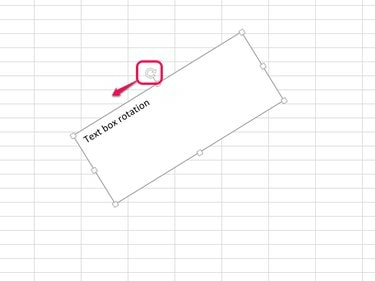
אתה יכול גם להשתמש בלחצן הכיוון כדי לשנות טקסט בתוך תיבה.
קרדיט תמונה: התמונה באדיבות מיקרוסופט
בחר תיבת טקסט וגרור את ידית הסיבוב לכל כיוון כדי לזווית את התיבה ואת התוכן שלה.
עֵצָה
לא ניתן לשנות את הכיוון של תאים שהיישור האופקי שלהם מוגדר ל"מילוי" או "מרכז לרוחב" בחירה." בחר הגדרת יישור אחרת, כגון ברירת המחדל "שמאל", אם אתה צריך לשנות את נטייה.
אַזהָרָה
טקסט בזווית יכול להקשות על הזיהוי באיזה תא מכיל שורת טקסט. לפני ביצוע שינויים, בדוק את סרגל הנוסחאות כדי לוודא שאתה עורך את התא הנכון.




